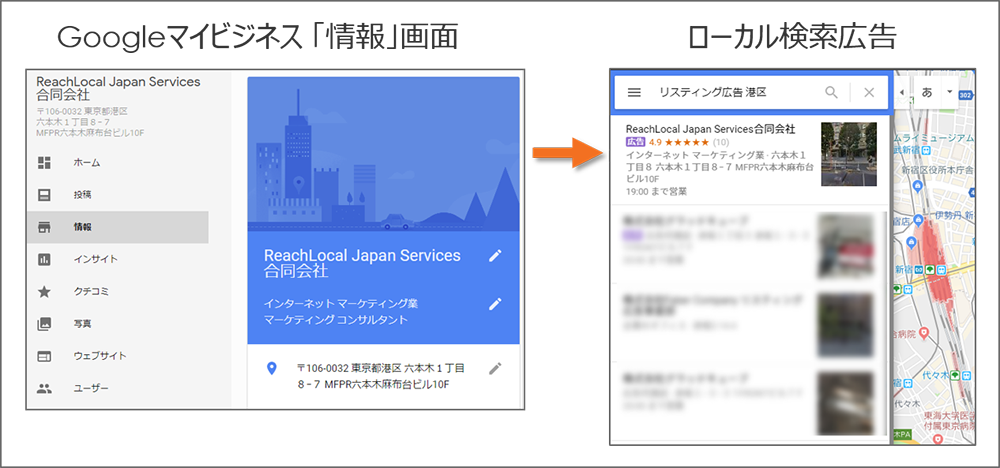Googleマップの広告・ローカル検索広告で競合に勝つ3つのポイント
※《2021年11月よりGoogleマイビジネス(GMB)はGoogleビジネスプロフィール(GBP)へと名称変更されました。それ以前の記事に関しては、Googleマイビジネス(GMB)と表記していますので、ご了承ください。》
----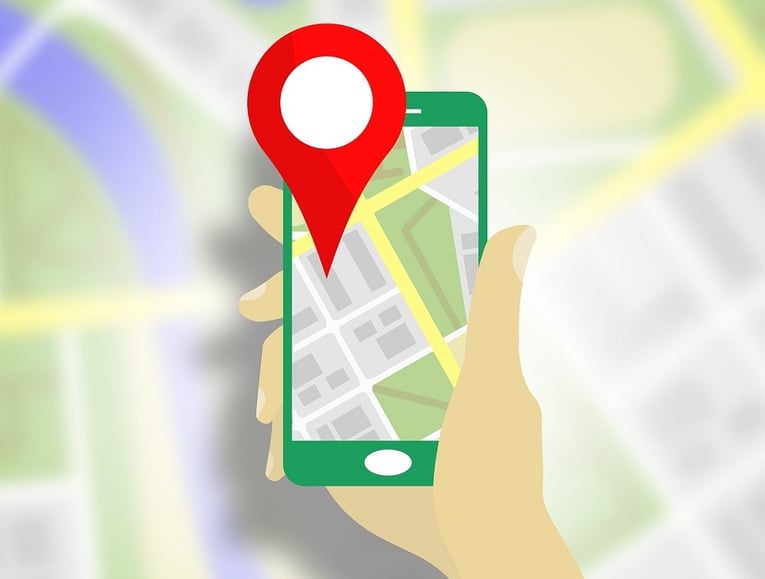
あなたは、Googleマップ(Googleの地図)で、「エステサロン 六本木」 「フィットネスクラブ 六本木」 など、「業種・サービス内容 × 地域名」で検索をして、店舗を探した経験ありますか?
そのとき、検索結果に「広告」と付いた企業を見たことがある方も多いのではないでしょうか。
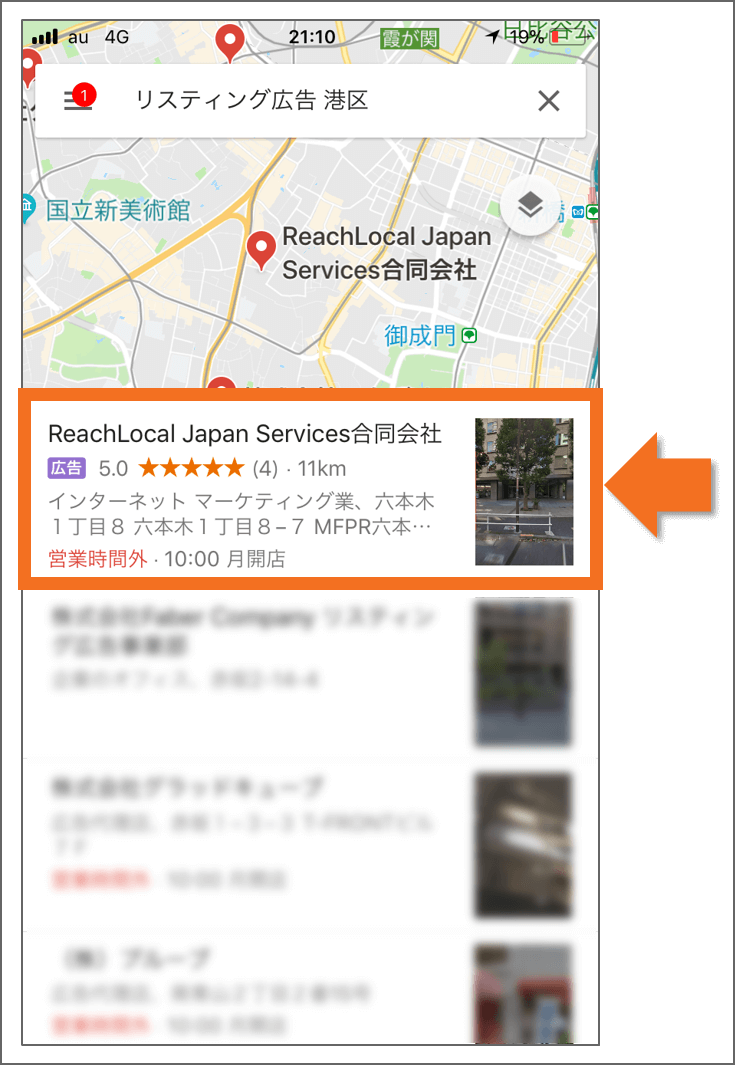
この広告ですが、実は、スマートフォンのGoogle検索結果画面にも表示されます。
Googleマップに表示される広告を活用することで、Googleマップ内とGoogle検索結果画面ともに、競合店よりも目立ち、来店を促すことができます。
そうは言っても、広告をとりあえず表示させれば良い、というわけではありません。
ポイントを押さえておかないと、無駄な広告費だけかかってしまう結果になりかねません。
ここでは、Googleマップの広告の概要から配信方法、効果を増大させるポイント、注意点などをご紹介します。
ポイントを参考にしていただくことで、競合店に圧倒的な差をつける集客経路になるに違いありません。
是非、実践してみましょう!
※本記事のスクリーンショットや公式ヘルプページ情報は、2018年3月時点のものです。今後のアップデートにより、画面が異なる可能性があります。
本記事の更新履歴
■2018年8月22日
「6.ローカル検索広告の成果はAdWordsで確認する」に Google広告アップデートに伴う「ローカルコンバージョン」を追記
1.「Googleマップの広告」正式名称はローカル検索広告
Googleマップの広告は、正式名称を「ローカル検索広告」と言います。
最初に、ローカル検索広告の概要を理解しておきましょう。
1-1.表示させるためにはAdWordsとGoogleマイビジネスが必要
ローカル検索広告を表示させるためには、下記の2つのサービスに登録することが必須条件となっています。
- Google AdWords
- Googleマイビジネス
Google AdWordsは、Googleが提供している広告サービスの総称です。
リスティング広告やYouTube広告を配信する上で、AdWordsに登録をして、キーワードや広告文、動画などの設定をします。
AdWordsは、以下の画面から開始できます。
Googleマイビジネスは、Googleが提供している無料の店舗情報・企業情報 管理ツールです。
Googleマイビジネスにて店舗情報を登録することで、Google検索結果画面やGoogleマップ検索で店舗情報が表示されるようになります。
ローカル検索広告の詳細な始め方は、【4.ローカル検索広告を表示させる4つのステップ】でご紹介します。
1-2.表示される場所4種類
ローカル検索広告が表示される場所は、下記の4種類です。
(1)パソコンのGoogleマップで検索したとき
(2)パソコンのGoogle検索からGoogleマップへ遷移したとき
(3)スマートフォンのGoogleマップで検索したとき
(4)スマートフォンのGoogle検索で検索したとき
それぞれの表示イメージを見ていきましょう。
(1)パソコンのGoogleマップで検索したとき
パソコンのGoogleマップで検索すると、左側に店舗が縦に表示され、その一番上に2枠、ローカル検索広告が表示されます。
紫色で「広告」というアイコンが付いています。
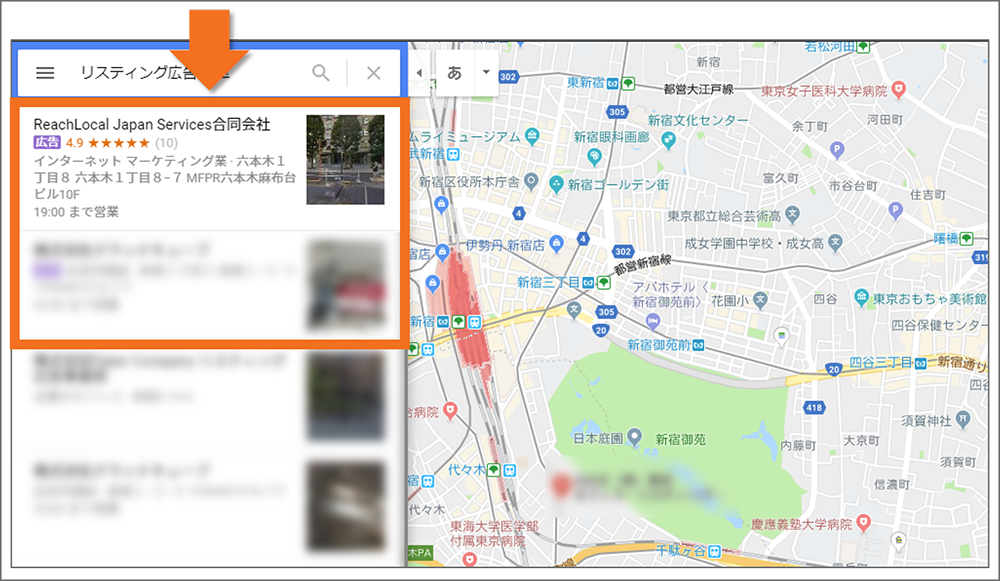
(2)パソコンのGoogle検索からGoogleマップへ遷移したとき
パソコンでGoogle検索をした後、地図の部分、もしくは、「さらに表示」というテキスト部分をクリックすると、Googleマップが表示されます。
この時、左側に店舗が縦に表示され、その一番上に2枠、ローカル検索広告が表示されます。
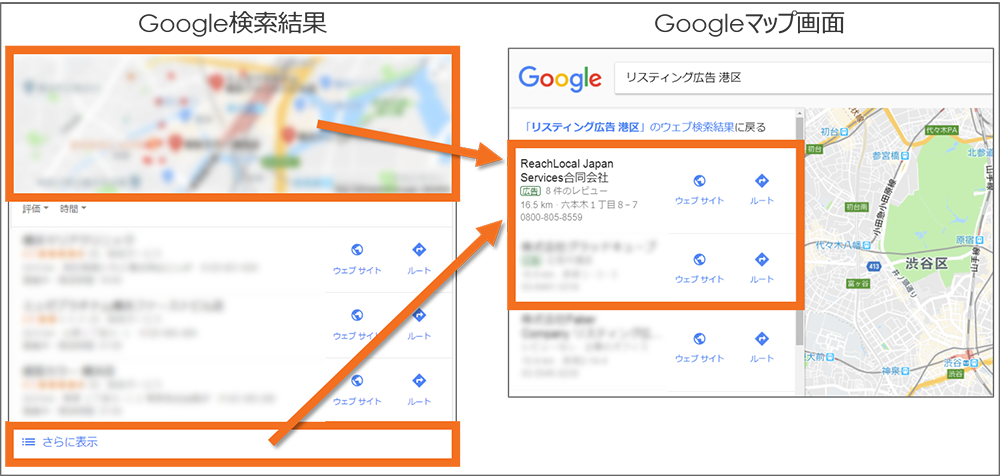
上図をご覧いただくとわかりますが、【(1)パソコンのGoogleマップで検索したとき】との違いは、以下の2点です。
- 「広告」というアイコンが緑色で表示される
- 「ウェブサイト」と「ルート」というボタンが表示される
(3)スマートフォンのGoogleマップで検索したとき
スマートフォンのGoogleマップで検索すると、画面中央から下に店舗が縦に表示され、その一番上に1枠だけ、ローカル検索広告が表示されます。
紫色で「広告」というアイコンが付いています。
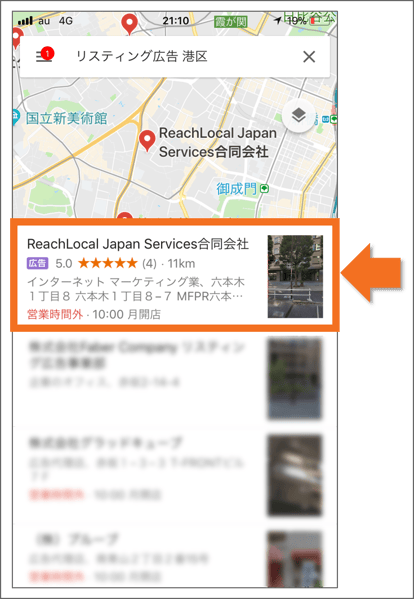
(4)スマートフォンのGoogle検索で検索したとき
スマートフォンでGoogle検索をしたとき、地図とローカル検索結果の間に、1枠だけ、ローカル検索広告が表示されます。
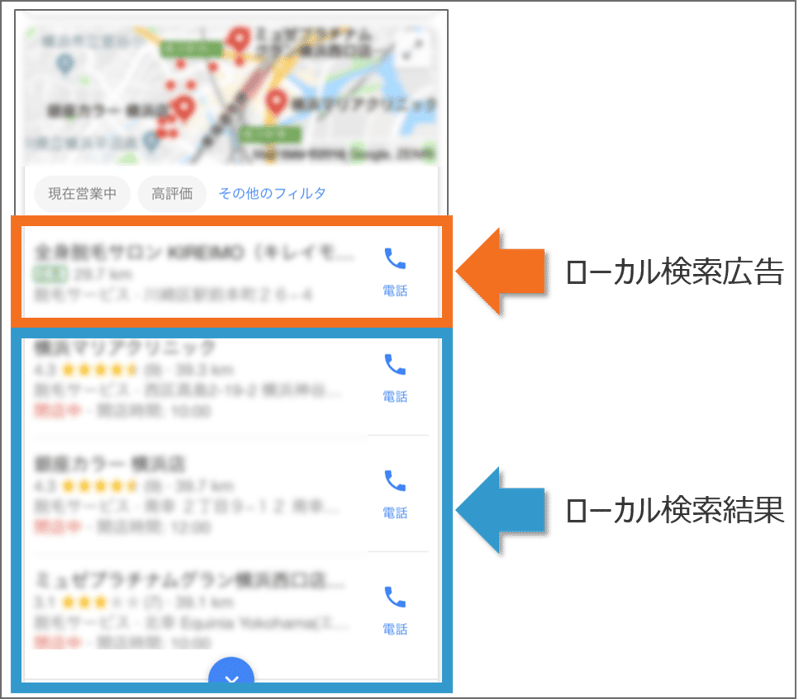
上図をご覧いただくとわかりますが、【(3)スマートフォンのGoogleマップで検索したとき】との違いは、以下の2点です。
- 「広告」というアイコンが緑色で表示される
- 「通話」というボタンが表示される
1-3.表示されるタイミング
ローカル検索広告が表示されるタイミングは、主に以下の検索が実行された場合です。
(1)Googleマップ もしくは Google検索画面で、「エステサロン 六本木」「ヘアーサロン 六本木」「学習塾 六本木」など、『業種・サービス名 × 地域名』で検索されたときこのような検索は、ローカル検索と呼ばれています。
(2)Googleマップ もしくは Google検索画面で、「近くの歯医者」「近くのフィットネスクラブ」「近くの靴修理屋」など、『近くの●●』で検索されたとき
(3)Googleマップで、「フィットネスクラブ」「エステサロン」「歯医者」など、業種・サービス名単体キーワードで検索されたとき
※(3)の検索パターンは、Googleマップでの検索時のみに表示されるはずです。
Googleの公式ヘルプには明示されていないため、筆者が様々な検索語句で検証した結果、得られた推測になります。
(2018年3月上旬時点)
2.ローカル検索広告のメリット
続いて、ローカル検索広告のメリットを、2つご紹介します。
2-1.ローカル検索結果の上に表示させて来店を促せる
2-2.スマートフォンユーザーへのアピール力がさらに高まる
2-1.ローカル検索結果の上に表示させて来店を促せる
1つ目のメリットは、MEO対策を実施している競合店より上に表示させて来店を促すことができる点です。
ローカル検索広告は、ローカル検索結果の上に表示されます。
ローカル検索結果で上位表示を狙う対策をMEO対策と言いますが、たとえ、競合店がMEO対策でローカル検索結果の上位を獲得できたとしても、あなたがローカル検索広告を配信していれば、競合店よりも上に表示されるのです。
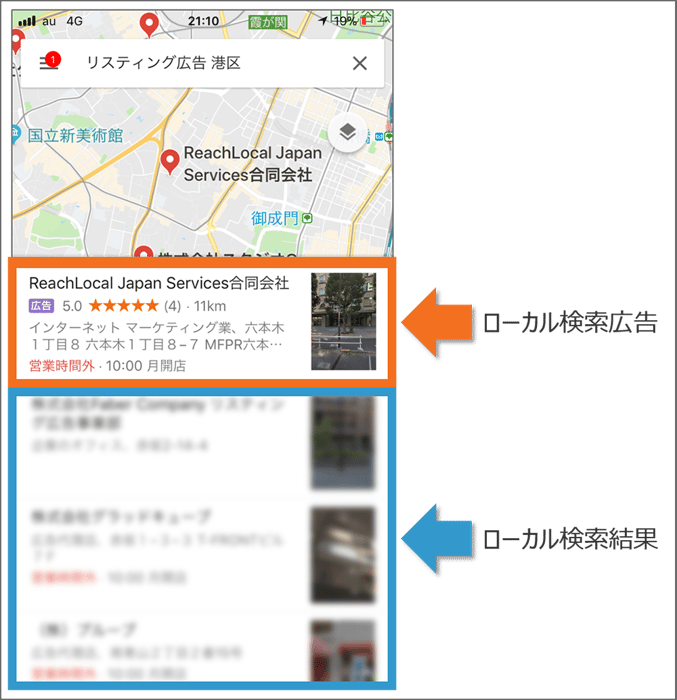
ローカル検索結果よりも目立つ位置に表示されて、アピール力が高まり、見込み客が あなたの店舗情報を閲覧する機会が多くなります。
なお、MEO対策に関しては別記事で詳細にご紹介しておりますので、あわせてご覧ください。
2-2.スマートフォンユーザーへのアピール力がさらに高まる
2つ目のメリットは、スマートフォンユーザーへのアピール力がさらに高まる点です。
スマートフォンのGoogle検索結果画面においては、「リスティング広告とローカル検索広告」 「ローカル検索広告とローカル検索結果」 それぞれ同時に表示されるケースもあるのです。
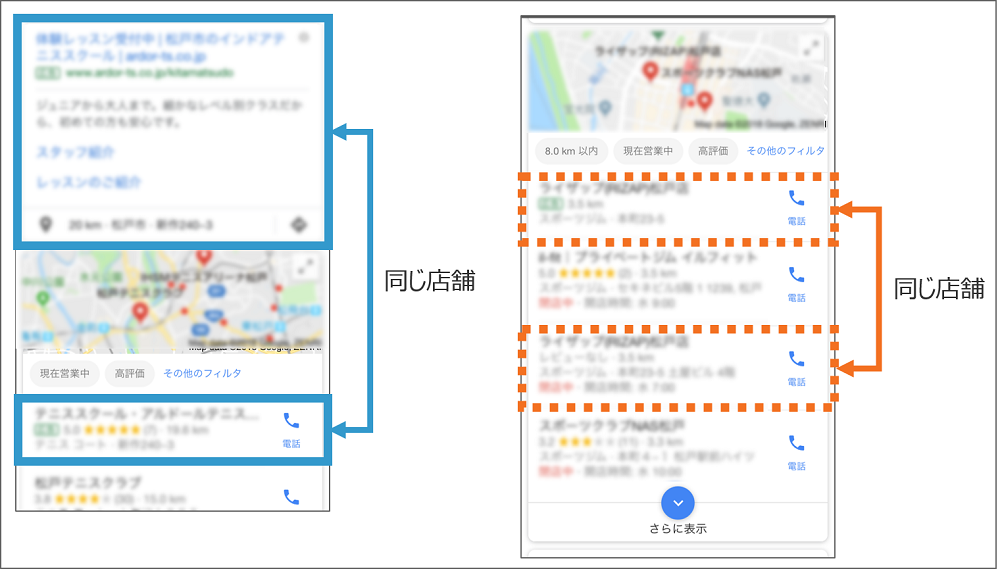
ローカル検索広告を配信することで、スマートフォンの検索ユーザーに対して、あなたの店舗を表示させることができる面が増えて、集客力がより高まります。
これは、少額でリスティング広告を運用されている広告主様にとっては、非常に嬉しいメリットではないでしょうか。
後述するローカル検索広告の設定方法を実施することで、ローカル検索広告が表示できます。設定自体に追加費用は発生しません。
且つ、Googleマイビジネスを軸としたMEO対策は無料でできます。
したがって、少額予算のままでも、追加費用を発生させずに、ローカル検索広告とローカル検索結果にも店舗情報を表示できる、つまり、表示される面を増やすことが可能となるのです。
無料でできるMEO対策は別記事で紹介しておりますので、あわせてご覧ください。
それでは、実際にローカル検索広告を配信してみましょう! と、その前に、冒頭でお伝えした通り、とりあえず配信すれば良い、というものではありません。
ローカル検索広告を配信するうえで、絶対に実施すべきポイントを押さえておきましょう。
3.ローカル検索広告で絶対に押さえておくべき3つのポイント
せっかく、ローカル検索広告を配信するのであれば、その効果を最大限に発揮できるように、押さえておくべき3つのポイントがあります。
その3つのポイントは、下記の通りです。
3-1.Googleマイビジネスに写真を追加登録する
3-2.口コミには必ず返信する
3-3.投稿機能で旬の情報を発信する
これらのポイントは、すべて『ナレッジパネル(Googleマイビジネス内の情報)を充実させる』ことが目的となっています。
なぜ、ナレッジパネルを充実させる必要があるのか?
それは、ローカル検索広告は、クリック・タップされるとナレッジパネルが表示されるケースが多いためです。
(ローカル検索広告がクリックされたときの動作に関しては、【5.ローカル検索広告の課金タイミングとクリック時の動作】で詳細に解説します)
ナレッジパネル内の「写真」「口コミ」「投稿」を充実させ、しっかり管理しておくことで、検索ユーザーに、より魅力的に正しく店舗情報を伝えることができます。
逆に、「写真」「口コミ」「投稿」が寂しい状態だった場合、競合店と比較検討されたとき、競合店にユーザーを獲られてしまうかもしれません。
なお、これらの要素は、MEO対策にもつながるので、是非、実施しましょう。
3-1.Googleマイビジネスに写真を追加登録する
1つ目のポイントは、「Googleマイビジネスに写真を追加登録する」です。
あなたが、六本木で寿司屋さんを探しているとします。
「寿司屋 六本木」で検索して表示されたローカル検索広告やローカル検索結果の内、A店とB店のナレッジパネルを閲覧したとき、以下のような写真が表示されたら、あなたは どちらの店舗に行きたくなるでしょうか?
- A店
店舗外観
寿司のアップ写真
個室の写真
店内を見渡せる360度写真
店主とスタッフの写真 - B店
店舗外観
寿司のアップ写真
私なら、A店に行ってみようと思います。(投稿されている口コミと、口コミへの対応も確認しますが)
このように、写真は、ユーザーの目と興味を引きつけ、店舗の魅力を伝える重要な手段です。
もし、写真を追加していない場合は、必ず追加しましょう。
Googleの公式ヘルプに、効果的な写真と、写真撮影のヒントが掲載されています。
店舗外観・店内の写真はもちろん、「経営陣や従業員の写真を少なくとも3枚」という具体的な説明で解説されています。
スタッフの人となりや雰囲気、アットホーム感を感じ取ってもらえるなどの効果がありそうですので、参考にしてみましょう。
出典・引用:Google公式ヘルプ ビジネス用写真
また、Googleの公式ヘルプに、推奨する写真の形式・解像度などが明記されていて、「品質」という項目で、以下のように解説されています。
――――――
ピントが合っていて十分な明るさがあるだけでなく、Photoshop などの画像編集ソフトウェアで加工されておらず、フィルタが過度に使用されていない写真を使用します。現場の雰囲気をありのままに伝える画像をお選びください。
――――――
写真は加工せずに、ありのままの状態であることを推奨されています。その方が、臨場感というか、写真のイメージが伝わりやすいのかもしれません。
出典・引用:Google公式ヘルプ 写真に関する推奨事項
3-2.口コミには必ず返信する
2つ目のポイントは、「口コミには必ず返信する」です。
ユーザーが投稿した口コミは、誰でも見ることができます。
投稿いただいた口コミに対して、迅速・誠実・丁寧に感謝の気持ちやコメントを返信することが大切です。
例えば、六本木でお寿司屋さんを探しているユーザーがいたとします。
Googleで、「六本木 寿司屋」で検索
↓
ローカル検索広告に表示された寿司屋をクリック
↓
ナレッジパネルが表示されて、営業時間や写真以外に、口コミを読む
↓
口コミ内容と、お店側の対応を読んで、良いお店だなと感じてくれた
↓
実際に来店して利用
↓
サービスに満足したユーザーが、新たに口コミを投稿する
ユーザーにこのような体験を提供し、最後に新たな口コミを投稿してくれたら、最高ではないでしょうか。
経営者であれば、ユーザーの口コミは非常に大切であることは認識されているかと思います。
参考までに、下のスクリーンショットは、Googleが提供しているコンシューマーバロメーター内で、「地元企業やサービスのどのような情報を検索したか?」という問いに対する回答結果です。
―――――――――――――――――――――――――
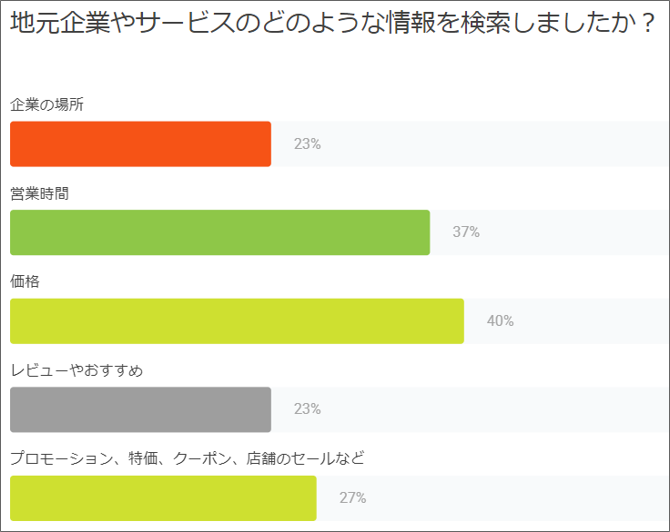
尋ねた質問: どのような種類の情報を検索しましたか?
合計回答者数: 1374
対象: インターネットを使用(パソコン、タブレット、スマートフォンからアクセス)| 過去 1 か月間に地元の企業やビジネスの情報を検索
データ提供元: コンシューマー バロメーター調査(2014 年、2015 年)
―――――――――――――――――――――――――
「レビューやおすすめ」(口コミ)を検索・求めているユーザーの割合は、「企業の場所」と同じ割合となっており、重要さが伺えます。
重要だとは理解していても、ユーザーから口コミが投稿されたどうかを、常にチェックし続けるのは困難です。
そんなときは、Googleマイビジネス管理画面で、ユーザーが口コミを投稿してくれたとき、店舗オーナーのメールアドレス宛に口コミがあった旨が自動通知する設定があるので、活用しましょう。
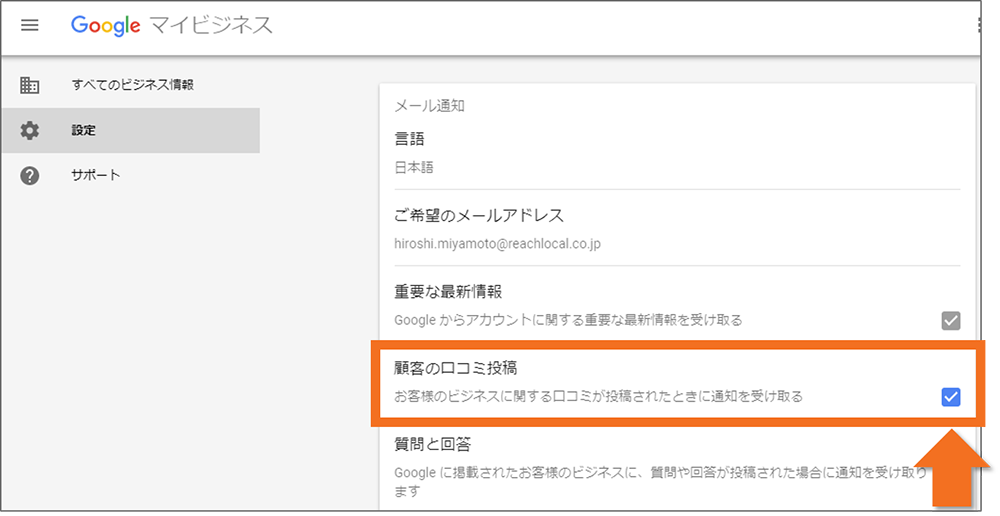
3-3.投稿機能で旬の情報を発信する
3つ目のポイントは、「投稿機能で旬の情報を発信する」です。
投稿とは、ナレッジパネルにイベント情報、期間限定キャンペーン情報、新商品情報などを表示できる機能です。
投稿をすることで、ユーザーに最新情報をアピールでき、より店舗に興味を抱いていただくことができます。
下のスクリーンショット内、オレンジ色で示した箇所が、投稿が表示される場所です。
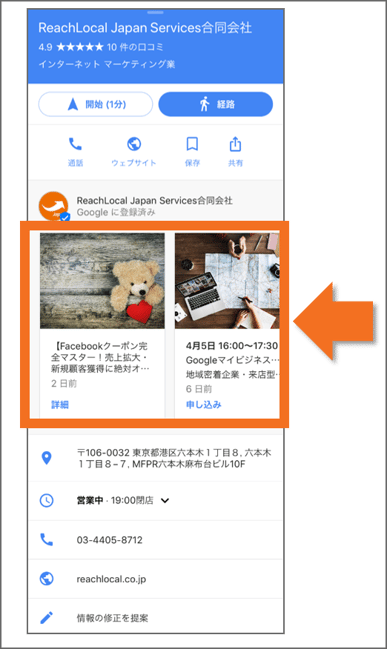
例えば、お寿司屋さんの場合であれば、次のような投稿をすることで、ユーザーに興味を抱かせることができます。
- 「本日のオススメ」メニューを毎朝、投稿する
- 期間限定クーポンを投稿し、クーポン画面へリンクを貼る
- お寿司以外の新商品紹介を投稿し、商品詳細ページへリンクを貼る
「本日のオススメ」や「いち早くユーザーに届けたい旬な情報」に関して、いちいちパソコンを開いて、Googleマイビジネス管理画面を立ち上げて・・・という工程は非常に面倒です。
そこで、オススメなのが、Googleマイビジネスのスマートフォンアプリです。
iOS・Android、それぞれGoogleマイビジネスアプリがあります。
アプリからだと、スマートフォンで撮影した写真を そのまま投稿に添付できて、SNSに発信するのと似たような感覚で、簡単に情報発信することができます。
是非、活用しましょう!
また、投稿機能については、別記事で詳細に解説しておりますので、あわせてご覧ください。
4.ローカル検索広告を表示させる4つのステップ
ローカル検索広告の概要・メリット、押さえておくべきポイントを把握できたところで、いよいよ実践・設定方法のご紹介です。
ローカル検索広告を表示させるためには、4つのステップがあります。
4-1.AdWordsでリスティング広告を配信
4-2.AdWordsアカウントとGoogleマイビジネスをリンク&住所表示オプションを設定
4-3.Googleマイビジネスでビジネス情報を漏れなく設定
4-4.ローカル検索広告を表示させたい関連キーワードを設定
※AdWordsとGoogleマイビジネスを既に登録していることが大前提となっています。
まだ登録されていない場合は、下記の公式ページを参照して登録をお願いします。
このとき、どちらのサービスも同じGmailアドレスにて登録することを推奨します。その方が、【4-2.AdWordsアカウントとGoogleマイビジネスをリンク】の工程で、作業がスムーズになるためです。
4-1.AdWordsでリスティング広告を配信
まず、AdWordsにて、リスティング広告(検索連動型広告)を出稿・配信している必要があります。
下のスクリーンショットは、AdWordsでリスティング広告を配信する際の選択画面です。
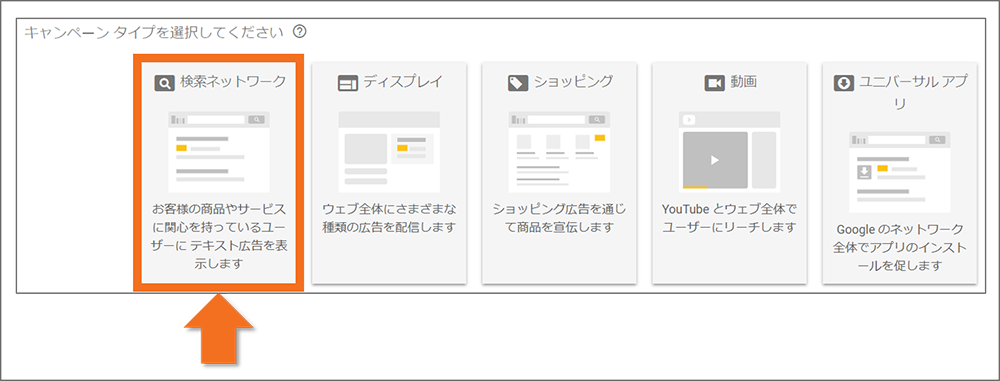
リスティング広告は、キャンペーンタイプ「検索ネットワーク」を選択して、設定を進めていきます。
リスティング広告の初期設定に関しては、以下のGoogle AdWords公式ヘルプをご参照ください。
4-2.AdWordsアカウントとGoogleマイビジネスをリンク&住所表示オプションを設定
次のステップは、AdWordsアカウントとGoogleマイビジネスのリンク、そして、住所表示オプションの設定です。
簡潔に表現すると、Googleマイビジネスに設定している住所やビジネス名(店舗名)を、AdWordsの「住所表示オプション」というオプションで使用できるようにする作業になります。
まず、下のスクリーンショットの①~③の順番で進みます。
AdWords管理画面の左サイドメニューで「広告と広告表示オプション」を選択⇒「広告表示オプション」⇒「+」マーク。
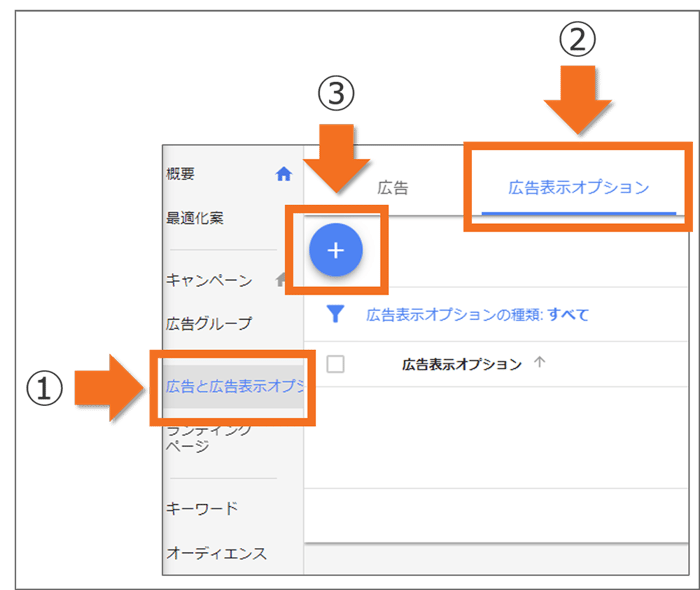
「+ 住所表示オプション」をクリック。
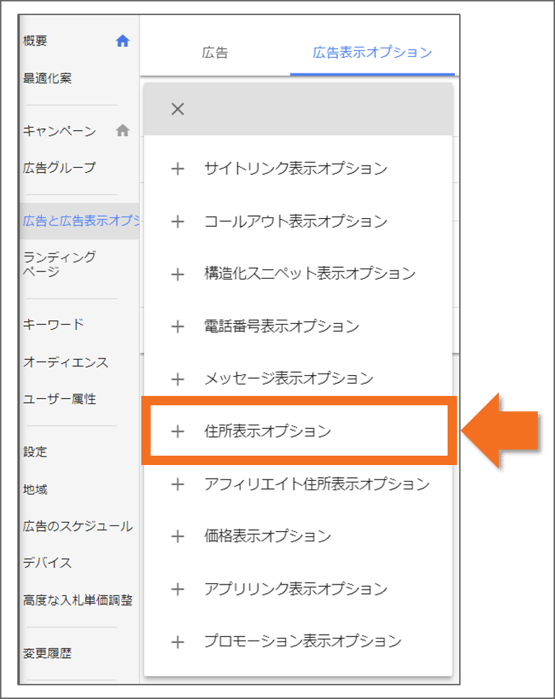
ここで、2つの選択肢が表示されます。
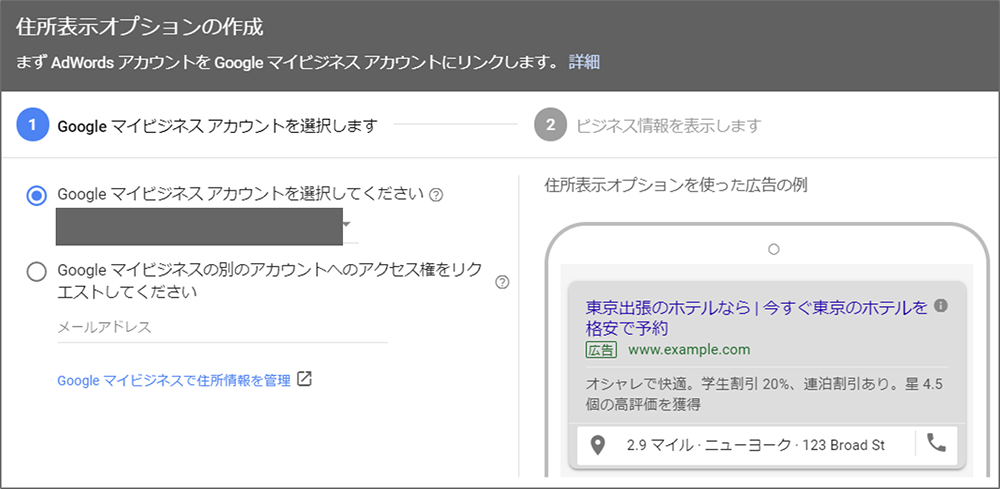
・Google マイビジネス アカウントを選択してください
こちらは、AdWordsとGoogleマイビジネスを同じGmailアドレスで登録している場合に選択します。
同じGmailアドレスの場合、Googleマイビジネスで管理している どの店舗情報を使用するのか選択して、設定完了となります。
・Google マイビジネスの別のアカウントへのアクセス権をリクエストしてください
こちらは、AdWordsとGoogleマイビジネスを別々のGmailアドレスで登録している場合に選択します。
別々のGmailで登録している場合には、AdWordsからGoogleマイビジネスのGmailに対して、リンク申請を行い、Googleマイビジネス側で承認する工程が発生します。
上図の画面でリンク申請するGmailアドレスをコピペして、「続行」をクリックすると、リンク申請完了の画面に切り替わります。
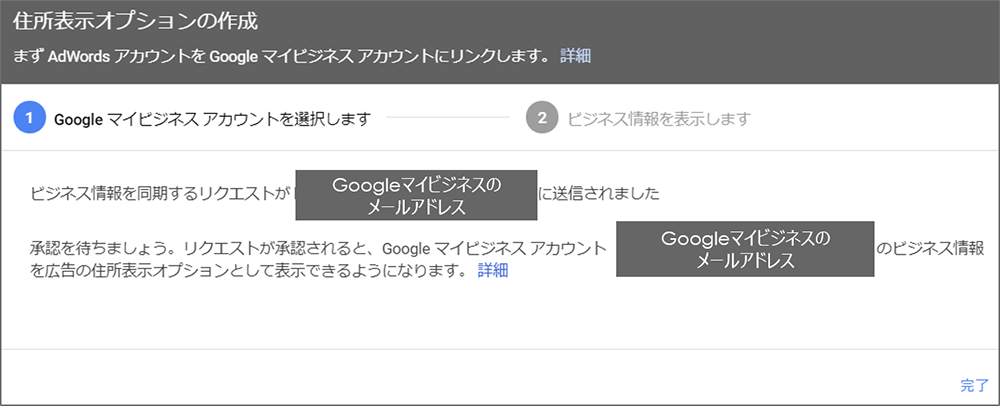
Googleマイビジネス管理画面で、下のスクリーンショットの①~③の順番で選択します。
「リンクされたアカウント」⇒「リクエスト」⇒「承認」
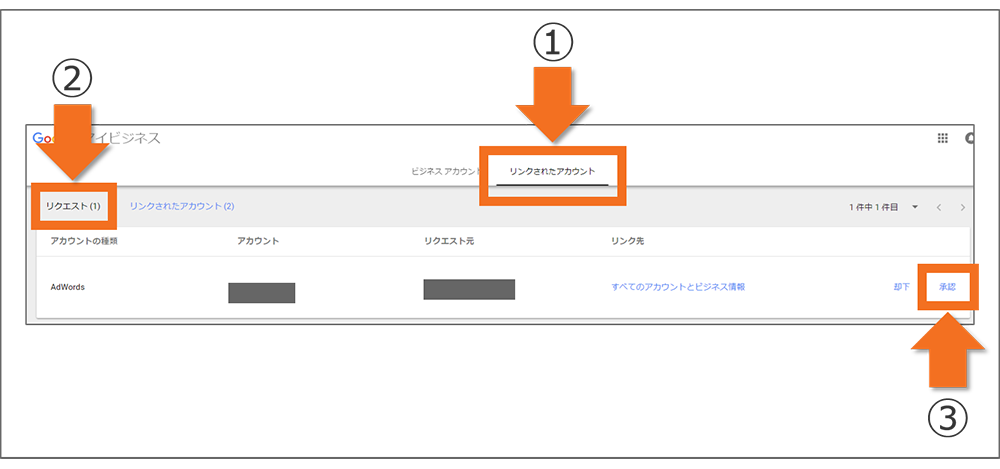
承認完了後、AdWords管理画面で、住所表示オプションの「Google マイビジネス アカウントを選択してください」のプルダウンで、リンクしたGoogleマイビジネスのメールアドレスが選択できるようになります。
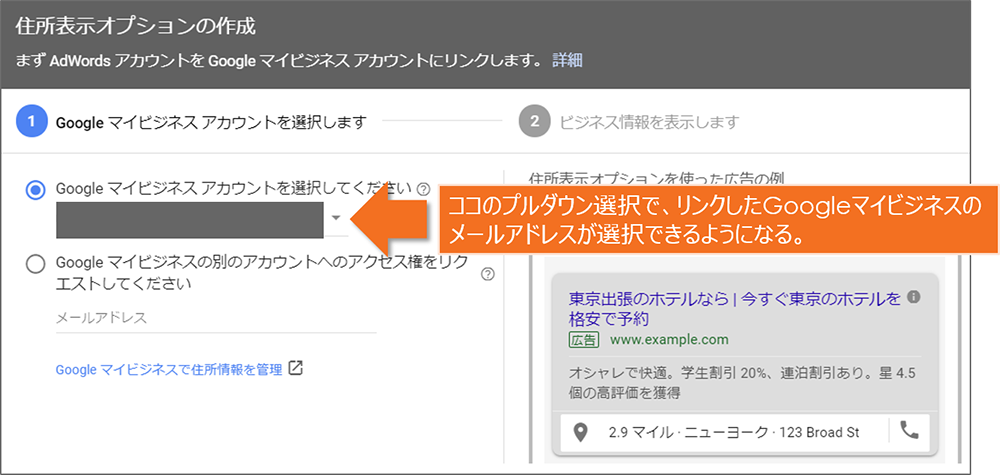
リンクしたメールアドレスを選択後、「完了」をクリックして、リンク完了となります。
なお、詳細なリンク設定のケースがGoogle公式ヘルプで紹介されていますので、参照してください。
4-3.Googleマイビジネスでビジネス情報を漏れなく設定
次のステップは、Googleマイビジネスでビジネス情報を漏れなく設定することです。
Googleは、ビジネス情報を漏れなく正確に保つことを推奨しておりますので、Googleマイビジネスが放置状態だった場合は、必ず、ビジネス情報の更新を行いましょう。
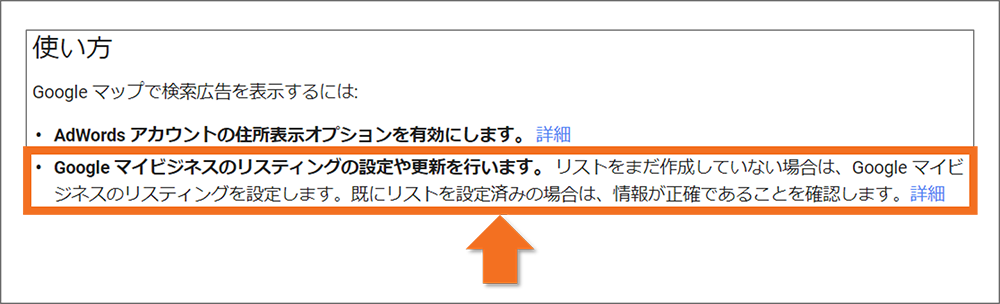
出典・引用:Googleマップでローカル検索広告を表示する
別記事で、ビジネス情報の入力に関する詳細をご紹介しておりますので、あわせてご覧ください。
参考: 会社・店舗情報を漏れなく入力する
4-4.ローカル検索広告を表示させたい関連キーワードを設定
最後のステップは、ローカル検索広告を表示させたい関連キーワードを設定することです。
【1-3.表示されるタイミング】で記載した通り、ローカル検索広告は、ローカル検索や『近くの●●』で検索されたときに表示されます。
これらの検索キーワードを、AdWordsのリスティング広告の「キーワード」に設定しましょう。
ステップ4までの作業を行っても、リスティング広告に、キーワードを設定しなければ、ローカル検索広告は表示されません。
例えば、以下のようなケースの場合、設定を推奨するキーワードの一例をご紹介します。
(ケース1)東京都足立区北千住にあるエステサロンの場合
エステサロン 北千住
エステ 北千住
フェイシャルエステ 北千住
近くのエステサロン
・・・など
(ケース2)千葉県松戸市にある歯科医院の場合
歯医者 松戸
歯医者 松戸市
歯科医院 松戸駅
近くの歯医者
・・・など
(ケース3)埼玉県三郷市にある学習塾の場合
塾 三郷
学習塾 三郷
個別指導塾 三郷
近くの学習塾
・・・など
※設定したキーワードで、100%必ずローカル検索広告が表示されるわけではありません。
Googleでは様々な要因によって、広告表示を決定しています。且つ、ローカル検索広告は表示枠が少ないため、必ず表示されるわけではないことは、ご理解ください。
リスティング広告にキーワードを追加する作業は、下記の公式ヘルプページをご参照ください。
参考:キーワードを追加する
5.ローカル検索広告の課金タイミングとクリック時の動作
ローカル検索広告は、有料の広告です。
つまり、ローカル検索広告に対するユーザーのクリック・タップに対して、広告主(広告運用会社)は、広告費を支払わなければいけません。
Google公式ヘルプには、下図のように簡潔に表記されていて、4種類の課金タイミングがあります。
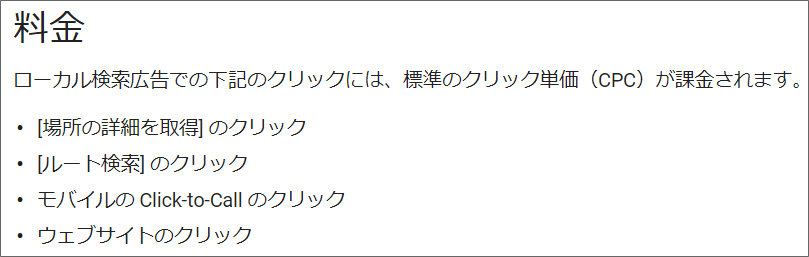
参考:ローカル検索広告について
これだけだと、初めてローカル検索広告を配信する方にとっては、非常に分かりにくいです。
ここでは、課金のタイミングと併せて、クリック時の動作を解説します。
5-1.ビジネス名のテキスト部分をクリックしたとき
ビジネス名のテキスト部分をクリックしたときとは、公式ヘルプで、『[場所の詳細を取得] のクリック』と表記されている部分に該当します。
表現が分かりにくいので、ここでは『ビジネス名のテキスト部分をクリック』と表記します。
課金タイミングとクリック時の動作は、以下の通りです。
- Googleマップ検索時
下の画像内、オレンジ色枠で「課金対象」と記載した箇所をクリック・タップされると課金となります。
ここをクリック・タップされたときは、ナレッジパネルが表示されます。
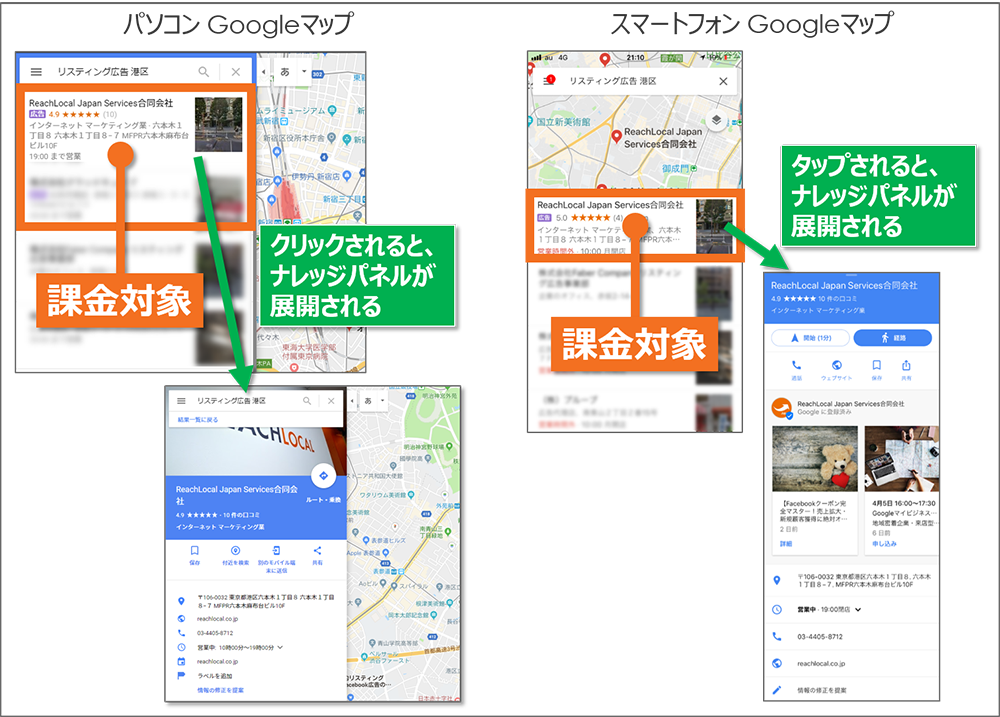
- Google検索時
パソコンの場合、下の画像内、オレンジ色枠で「課金対象」と記載した箇所をクリックされると課金となります。
ここをクリックされたときは、ナレッジパネルが表示されます。
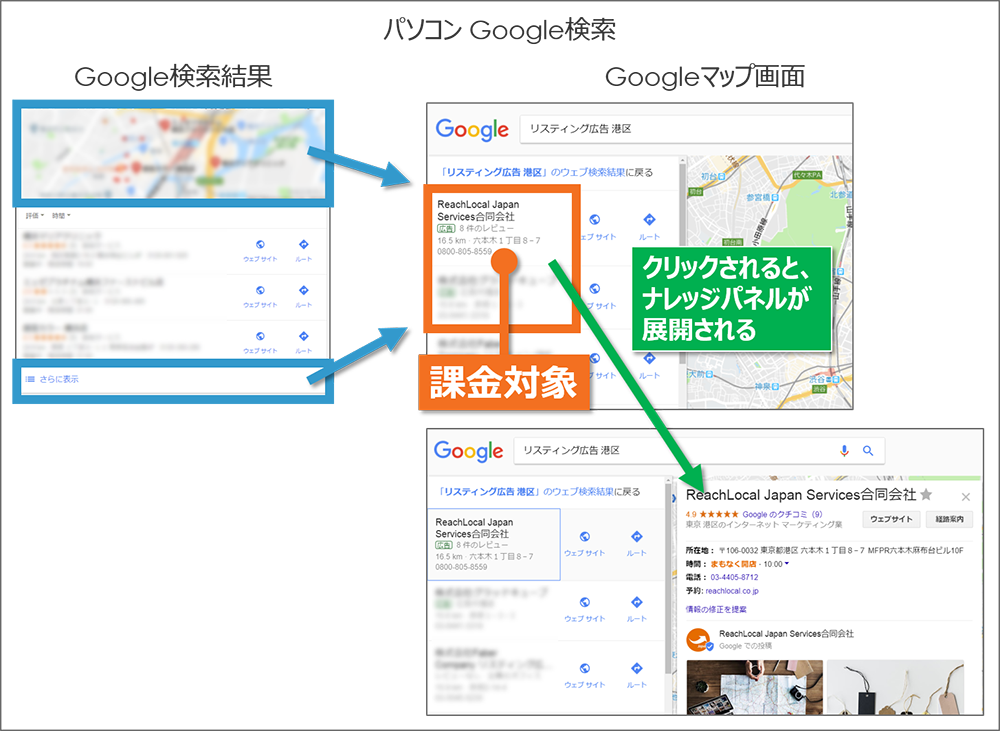
スマートフォンの場合、下の画像内、オレンジ色枠で「課金対象」と記載した箇所をタップされると課金となります。
ここをタップされたときは、ナレッジパネルが表示されます。
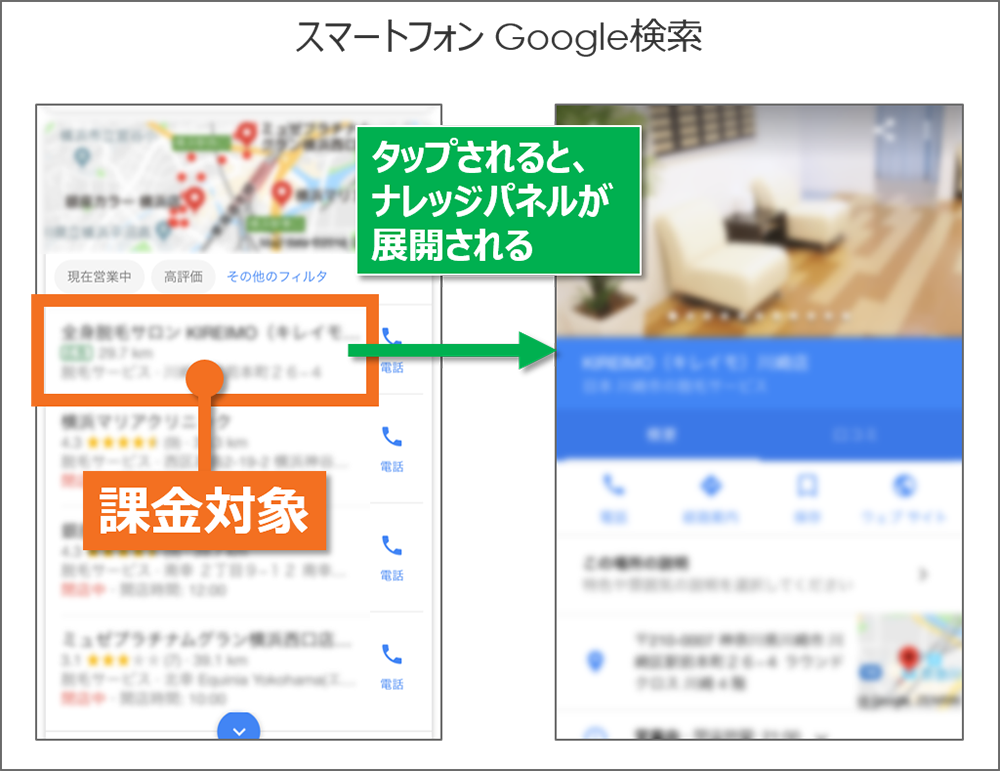
5-2.ルート検索をクリックしたとき
ルート検索をクリックしたときは、パソコンのみが対象です。
パソコンのGoogle検索後、Googleマップに遷移したとき、「ルート」ボタンが表示されます。
その「ルート」ボタンがクリックされたとき、課金となります。
「ルート」ボタンをクリックされたときは、Googleマップ内で、店舗所在地までのルート検索(経路検索)に画面が切り替わります。
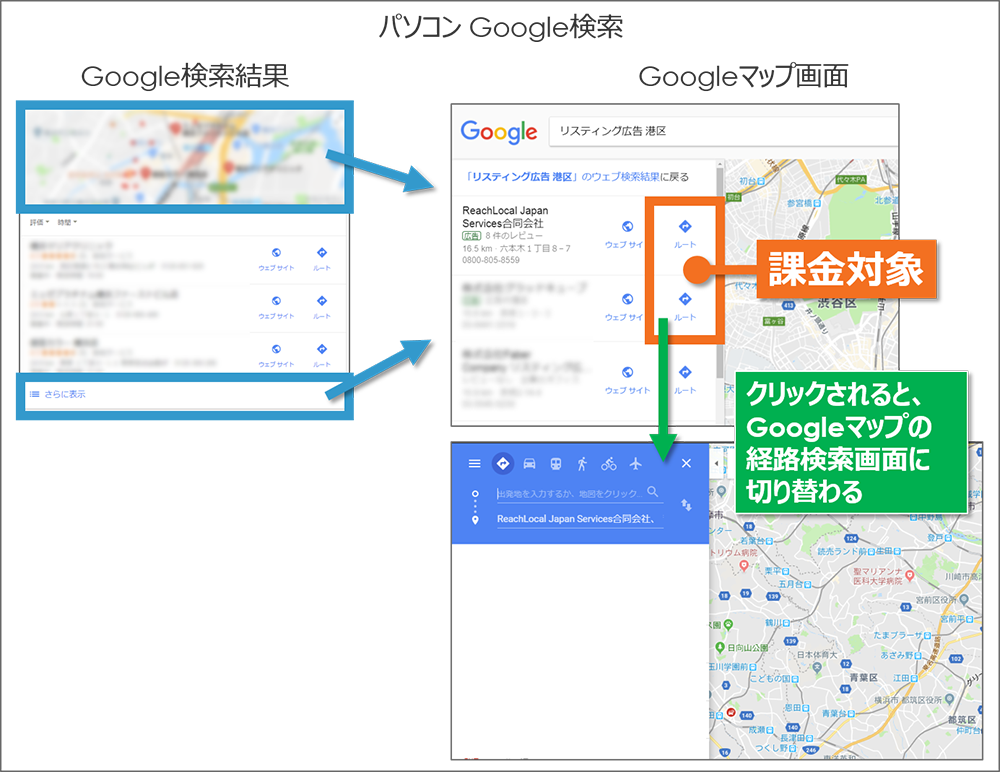
5-3.通話をクリックしたとき
通話をクリックしたときとは、公式ヘルプで、『モバイルの Click-to-Call のクリック』と表記されている部分に該当します。
表現が分かりにくいので、ここでは『通話をクリック』と表記します。
通話をクリックしたときは、スマートフォンのみが対象です。
スマートフォンでGoogle検索したとき、ローカル検索広告に「通話」ボタンが表示されます。
その「通話」ボタンがタップされたとき、課金となります。
「通話」ボタンをタップされたときは、Googleマイビジネスで設定している電話番号に対して、電話発信するポップアップが表示されます。
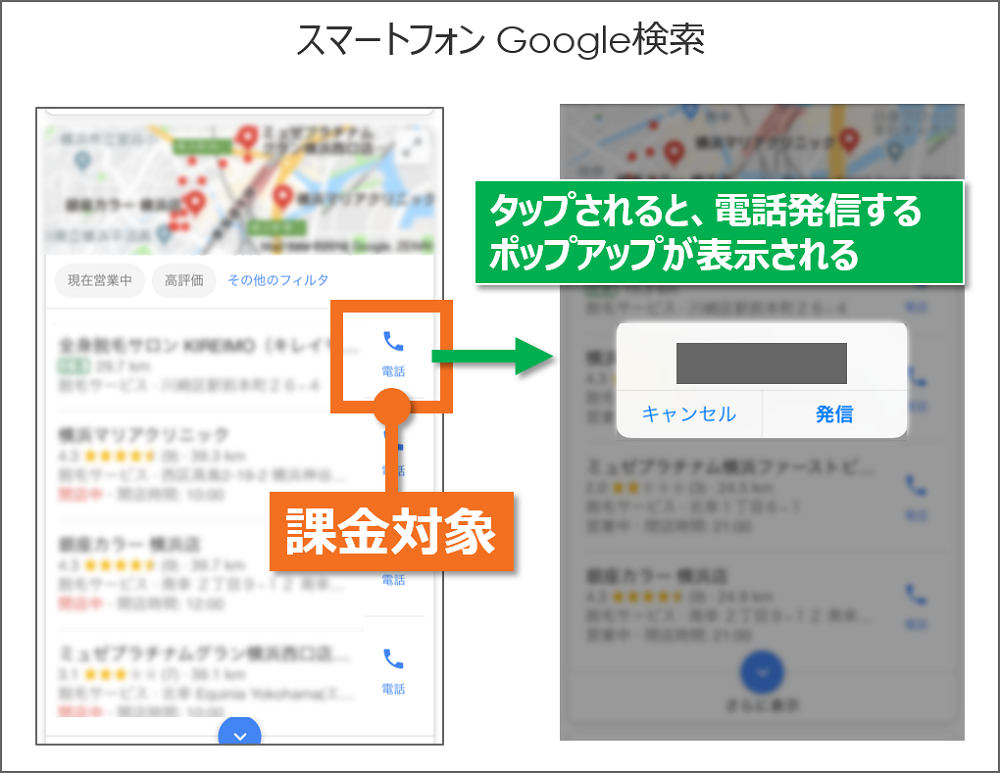
5-4.ウェブサイトをクリックしたとき
ウェブサイトをクリックしたときは、パソコンのみが対象です。
パソコンのGoogle検索後、Googleマップに遷移したとき、「ウェブサイト」ボタンが表示されます。
その「ウェブサイト」ボタンがクリックされたとき、課金となります。
「ウェブサイト」ボタンをクリックされたときは、AdWordsのリスティング広告で設定しているリンク先URLへ遷移します。
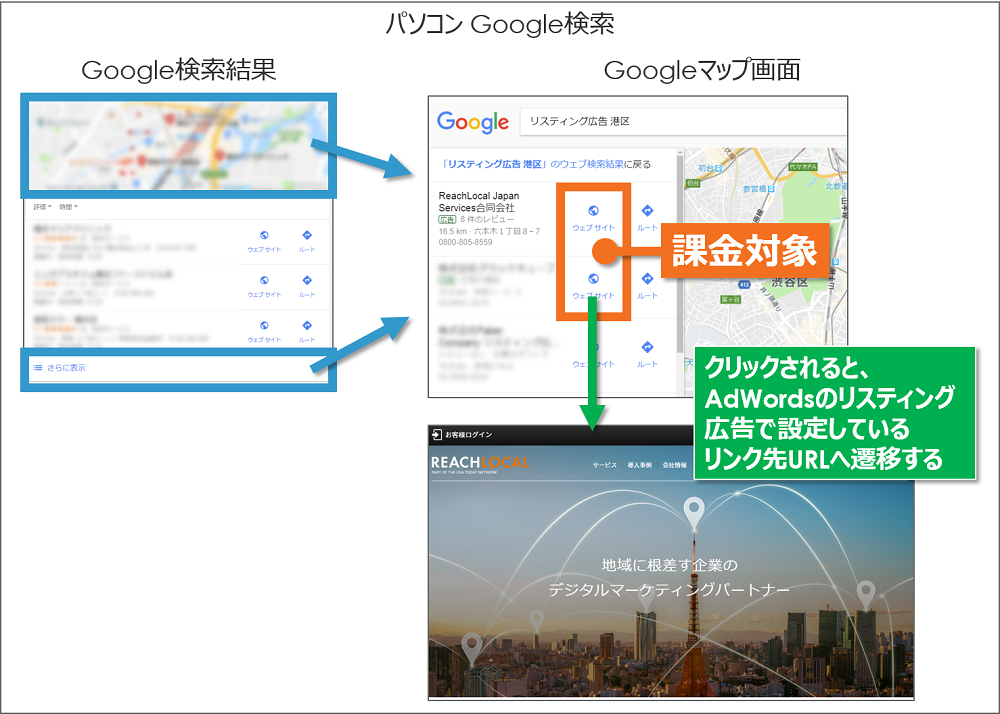
6.ローカル検索広告の成果はAdWordsで確認する
ローカル検索広告の成果は、AdWordsの管理画面で確認できます。(Googleマイビジネスの管理画面では確認できません)
手順は以下の通りです。
AdWordsで、「キャンペーン」「広告グループ」「広告」「キーワード」など、結果を見たい階層を表示します。
下のスクリーンショットの①、②の順番で選択します。
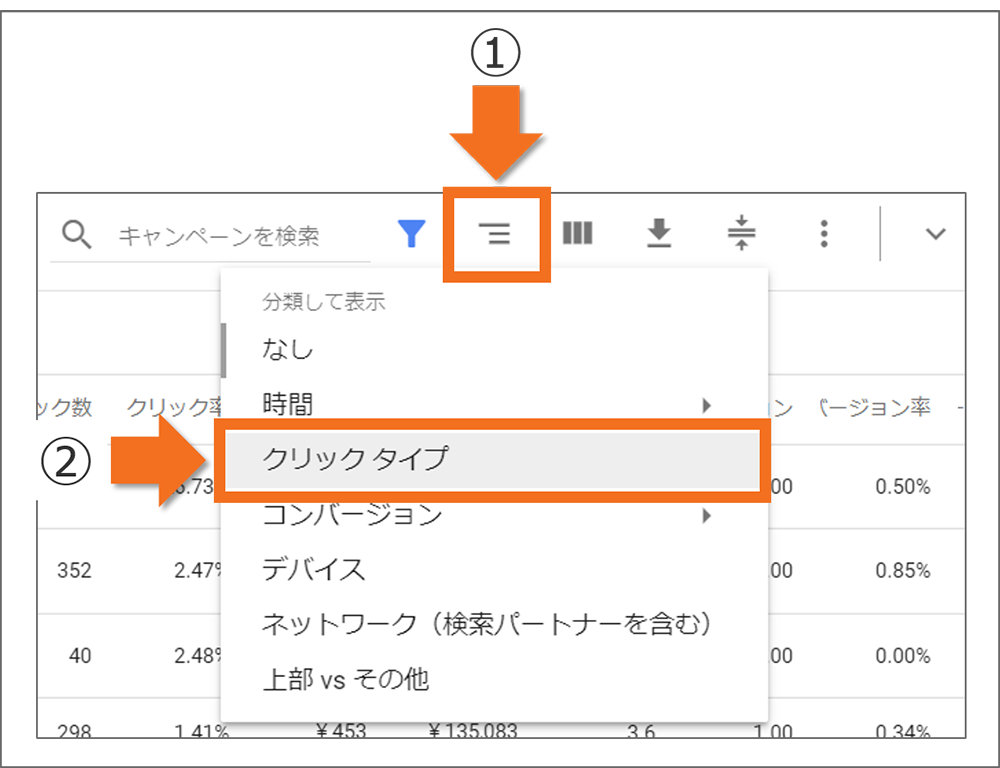
すると、下のように、データが分割して表示されます。
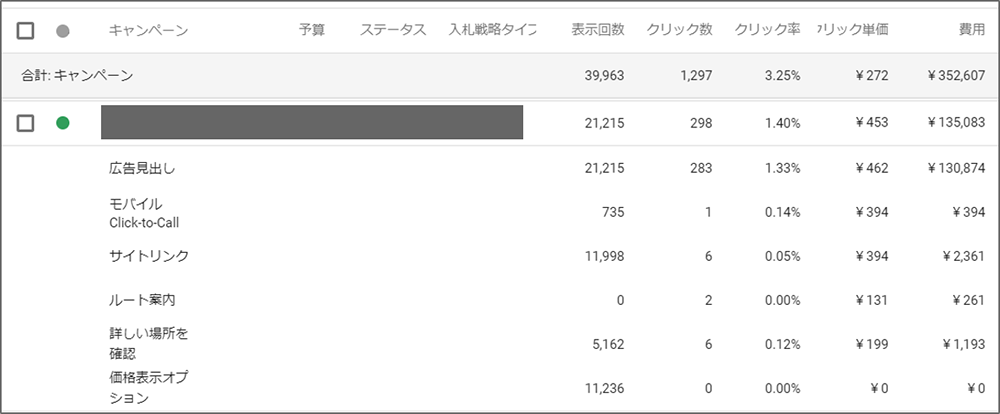
【5.ローカル検索広告の課金タイミングとクリック時の動作】で ご紹介した4種類の課金が、それぞれ、レポート画面上のどの項目に計上(カウント)されるのか、以下の通りとなります。
5-1.ビジネス名のテキスト部分をクリックしたとき
レポートでは、「詳しい場所を確認」に計上される。
5-2.ルート検索をクリックしたとき
レポートでは、「ルート案内」に計上される。
5-3.通話をクリックしたとき
レポートでは、「モバイル Click-to-Call」に計上される。
5-4.ウェブサイトをクリックしたとき
レポートでは、「広告見出し」に計上される。
≪2018年8月22日 追記≫
Google広告でアップデートがあり、「ローカルコンバージョン」というデータを閲覧できるようになりました。
参考:新しいローカルコンバージョンの分析情報を活用してローカル広告を最適化する
7.ローカル検索広告で注意すること
ローカル検索広告の概要から設定方法、メリット、ポイントをご紹介してきました。
最後に、ローカル検索広告に関する注意点を2つお伝えします。
7-1.ローカル検索広告のテキスト文は変更できない
1つ目の注意点は、ローカル検索広告で表示されるテキスト文は変更できない、という点です。
ローカル検索広告では、Googleマイビジネスの情報メニューで設定している「社名(ビジネス名)」「住所」「業種(カテゴリ)」「電話番号」が表示される仕様になっています。
したがって、以下のケースのように、ローカル検索広告だけ、違う文章で表示させることはできません。
(ケース1)弊社、ローカルフォリオの場合
社名(ビジネス名)の部分を、「ReachLocal Japan Services合同会社」ではなくて、「デジタルマーケティングならローカルフォリオ」に変更したい。
(ケース2)千葉県松戸市にある歯科医院の場合
社名(ビジネス名)の部分を、「●●歯科医院」ではなくて、「松戸駅 徒歩1分の●●歯科医院」に変更したい。
7-2.ローカル検索広告だけを配信することはできない
2つ目の注意点は、ローカル検索広告だけを配信することはできない、という点です。
ローカル検索広告の配信には、【4.ローカル検索広告を表示させる4つのステップ】のプロセス・設定が必要です。
AdWordsとGoogleマイビジネスをリンクして、住所表示オプションを設定。だけど、リスティング広告は配信しないで、ローカル検索広告だけ配信したい、ということは仕様上、できません。
8.まとめ
いかがでしたでしょうか。ここでは、以下のことをご紹介しました。
- Googleマップの広告の正式名称は、ローカル検索広告
- MEO対策を実施している競合店よりも、ローカル検索結果で上に表示できる
- スマートフォンのGoogle検索では、ローカル検索広告によってアピール力がさらに高まる
- ローカル検索広告がクリックされた後のナレッジパネルを充実させておくことが大切
来店型ビジネス・地域密着型ビジネスのオーナー様にとって、ローカル検索は重要な集客経路です。
MEO対策とあわせて、ローカル検索広告も併用することで、集客を加速できますので、是非、チャレンジしてみましょう。